Comment utiliser la fonction NOMINAL dans Excel
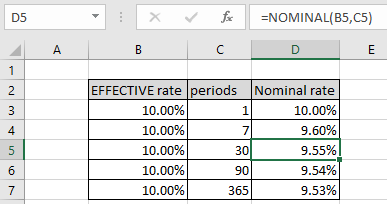
Dans cet article, nous allons apprendre à utiliser la fonction NOMINAL dans Excel.
Scénario:
Lorsque nous travaillons avec des états financiers, nous devons parfois utiliser le taux d’intérêt nominal au lieu du taux d’intérêt effectif. Le taux d’intérêt nominal fait référence au taux d’intérêt avant prise en compte de l’inflation. Nominal peut également faire référence au taux d’intérêt annoncé ou déclaré sur un prêt, sans tenir compte des frais ou des intérêts composés.
Il existe deux formes de taux d’intérêt utilisées en termes de prêt.
-
Taux d’intérêt nominal: Le taux d’intérêt nominal ne tient pas compte de la période de composition annuelle.
-
Taux d’intérêt effectif: Le taux d’intérêt effectif tient compte de la période de composition annuelle et renvoie ainsi les mesures exactes des frais d’intérêt.
La relation de calcul numérique entre les deux est indiquée ci-dessous.
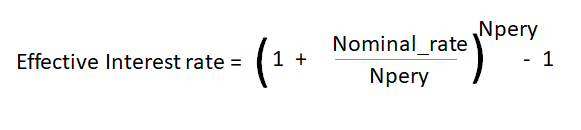
Ici Npery * est le nombre de périodes de composition par an. La formule ci-dessus peut être utilisée dans les deux sens pour calculer le taux d’intérêt effectif en fonction du taux d’intérêt nominal et de la valeur npery.
Fonction NOMINALE dans Excel
La fonction NOMINAL renvoie le taux d’intérêt pour l’argument de taux effectif et la période de composition par année (npery) donnés. Comprenons la formule avec les arguments utilisés.
Syntaxe de la fonction NOMINALE:
|
=NOMINAL (effect_rate, npery) |
taux effectif: taux effectif exprimé en pourcentage ou en décimales.
npery: nombre de périodes de composition par an
Exemple:
Tout cela peut être difficile à comprendre. Comprenons cette fonction à l’aide d’un exemple. On nous donne ici un taux effectif de 10% avec différentes périodes de composition par valeur annuelle pour montrer le changement du taux nominal par rapport à la valeur npery.
Utilisez la formule:
|
=NOMINAL(B3,C3) |

Comme vous pouvez voir si le npery est égal à 1. Copiez la formule dans le reste des cellules en utilisant le raccourci Ctrl + D ou en faisant glisser vers le bas * de la formule en bas à droite de la cellule.
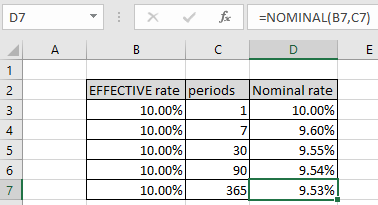
Comme vous pouvez le voir, le changement du taux nominal dû au changement des périodes de composition. En règle générale, le taux d’intérêt effectif est utilisé car il prend en compte la période de composition annuelle et renvoie ainsi les mesures exactes des frais d’intérêt.
Voici toutes les notes d’observation concernant l’utilisation de la formule.
Remarques:
-
L’argument Npery est tronqué aux entiers les plus proches par la formule elle-même.
-
Si npery est égal à 1 alors taux nominal = taux effectif. La fonction génère une erreur #VALUE! * Si les arguments de la fonction ne sont pas numériques.
-
La fonction génère #NOMBRE! Erreur si: la valeur de effective_rate est inférieure ou égale à 0.
-
La valeur de npery est inférieure à un.
-
J’espère que vous avez compris comment utiliser la fonction NOMINAL dans Excel. Trouvez plus d’articles sur les formules financières et les fonctions associées ici. Si vous avez aimé nos blogs, partagez-les avec vos amis sur Facebook. Et vous pouvez également nous suivre sur Twitter et Facebook. Nous serions ravis de vous entendre, faites-nous savoir comment nous pouvons améliorer, compléter ou innover notre travail et le rendre meilleur pour vous. Écrivez-nous à [email protected].
Articles liés
link: / excel-financial-formules-how-to-use-the-mirr-in-excel [Comment utiliser la fonction EFFECT dans Excel]: renvoie le taux d’intérêt annuel effectif, étant donné un taux d’intérêt nominal et le nombre de périodes de composition par an. Le taux d’intérêt annuel effectif est le taux d’intérêt réellement gagné en raison de la composition.
link: / excel-financial-formulas-how-to-use-the-mirr-in-excel [Comment utiliser la fonction MIRR dans Excel]: renvoie le taux d’intérêt modifié de retour pour les données financières ayant Investissement, finance rate & reinvestment_rate en utilisant la fonction MIRR dans Excel.
link: / excel-financial-formulas-excel-xirr-function [Comment utiliser la fonction XIRR dans Excel]: renvoie le taux d’intérêt pour un intervalle irrégulier en utilisant la fonction XIRR dans Excel `link: / excel-financial- formules-excel-pv-function-vs-fv-function [Excel PV vs FV function] `: trouver la valeur actuelle en utilisant la fonction PV et la valeur future en utilisant la fonction FV dans Excel.
link: / excel-financial-formules-how-to-use-the-receiver-function-in-excel [Comment utiliser la fonction RECEIVED dans Excel]: calcule le montant qui est reçu à l’échéance pour une obligation avec un investissement initial (sécurité)
et un taux d’actualisation, il n’y a pas de paiements d’intérêts périodiques en utilisant la fonction RECEIVED dans Excel.
link: / excel-financial-formules-how-to-use-the-nper-function-in-excel [Comment utiliser la fonction NPER dans Excel]: fonction NPER pour calculer les périodes sur les paiements dans Excel.
link: / excel-financial-formulas-how-to-use-the-price-function-in-excel [Comment utiliser la fonction PRICE dans Excel]: renvoie le prix par valeur faciale de 100 $ d’un titre qui paie périodiquement intérêt en utilisant la fonction PRIX dans Excel.
Articles populaires:
link: / tips-if-condition-in-excel [Comment utiliser la fonction IF dans Excel]: L’instruction IF dans Excel vérifie la condition et renvoie une valeur spécifique si la condition est TRUE ou renvoie une autre valeur spécifique si FALSE .
link: / formulas-and-functions-introduction-of-vlookup-function [Comment utiliser la fonction RECHERCHEV dans Exceln]: C’est l’une des fonctions les plus utilisées et les plus populaires d’Excel qui est utilisée pour rechercher des valeurs dans différentes plages et feuilles. lien: / excel-formule-et-fonction-excel-sumif-function [Comment utiliser la fonction SUMIF dans Excel]: Ceci est une autre fonction essentielle du tableau de bord. Cela vous aide à résumer les valeurs sur des conditions spécifiques.
link: / tips-countif-in-microsoft-excel [Comment utiliser la fonction COUNTIF dans Excel]: Comptez les valeurs avec des conditions en utilisant cette fonction étonnante. Vous n’avez pas besoin de filtrer vos données pour compter des valeurs spécifiques. La fonction Countif est indispensable pour préparer votre tableau de bord.